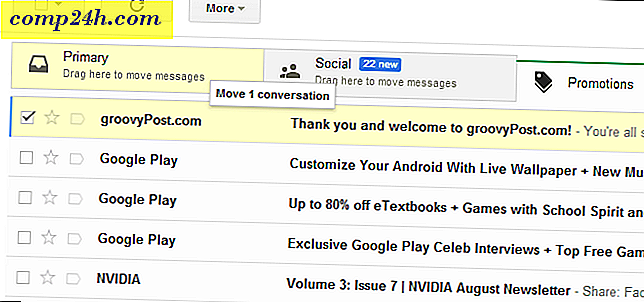Slik endrer du standard nedlastingsmappe for Chrome
 Det kan ta litt vant til - hvis du nettopp har gjort bryteren til Chrome. En av de første tingene jeg la merke til var hvordan det etterligner Firefox når du laster ned filer. Chrome lagrer automatisk filer til en standardplassering, og gir deg en rask måte å få tilgang til dem fra i nettleseren når de er ferdig. Hvis du vil endre hvor Chrome automatisk lagrer filer, her er How-To.
Det kan ta litt vant til - hvis du nettopp har gjort bryteren til Chrome. En av de første tingene jeg la merke til var hvordan det etterligner Firefox når du laster ned filer. Chrome lagrer automatisk filer til en standardplassering, og gir deg en rask måte å få tilgang til dem fra i nettleseren når de er ferdig. Hvis du vil endre hvor Chrome automatisk lagrer filer, her er How-To.
Her kan du finne standard Chrome-nedlastingsmappe i Windows 7:
% Brukerprofil% nedlastinger
Hvis den mappen ikke fungerer, eller hvis du vil velge hvor hver fil lastes ned, kan vi fikse det i Chrome-innstillingene.
Slik endrer du standard nedlastingsmappe for Chrome
1. I Google Chrome Klikk på Skiftenøkkel (Verktøy) -ikonet øverst til høyre i vinduet. Fra menyen som vises Velg Valg .

2. I vinduet for Google Chrome Alternativer Klikk på kategorien Under hette . Her har du to valg.
- Alternativ A: Klikk Bla gjennom og velg en mappestasjon der alle nedlastinger automatisk lagres.
- Alternativ B: Sjekk spørsmålet hvor du skal lagre hver fil før nedlastingsboks . Hvis du aktiverer denne funksjonen, åpner Chrome en melding for hver nedlasting du initierer og spør deg spesifikt hvor du skal lagre den.

Uansett hvilket alternativ du velger, vil Chrome fortsatt vise nedlastinger nederst i nettleseren. Fra denne nederste linjen kan du raskt åpne nedlastingen selv, eller bare mappen der du lastet ned den.

I tillegg vil nedlastingsloggen være det samme uansett hvilket alternativ du bestemte deg for. Du kan se din nedlastede historie på krom: // nedlastinger /.